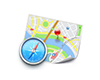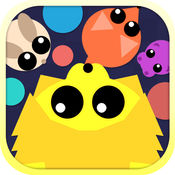

本內容來源于@什么值得買SMZDM.COM|作者:加內特25000一.裝CPU現在的個人電腦CPU都是intel和AMD的這兩家的CPU安裝過程略有點不同下面就分開講吧(1)Intel CPUCPU上有兩個缺口和 本內容來源于@什么值得買SMZDM.COM|作者:加內特25000 現在的個人電腦 CPU都是intel和AMD的 這兩家的CPU安裝過程略有點不同 下面就分開講吧 (1)Intel CPU CPU上有兩個缺口 和主板上的兩個小耳朵對好就行了 放好之后,將蓋子往前推,合上旁邊那根桿就行了 裝好之后是醬紫滴! (2)AMD CPU AMD的CPU和intel是不一樣的 它的針腳集成在CPU底部 密密麻麻的 這些針腳可以說相當脆弱 稍微一碰可能會歪掉 拿出AMD CPU的時候 要小心一點哦! 打開右邊那根桿 將CPU按照上圖所示方向放入 壓下那根桿 這才是標準答案! 看了前面的裝CPU教程 大家可能覺得:裝電腦就這么簡單! 那些裝機師傅們不得失業了? 然鵝 圖樣啊!你們! 接下來就是CPU散熱器的安裝了 這個步驟應該是整個裝機過程中最最復雜的 很多童鞋就是倒在這一步的 那該怎么破解呢? 坐穩了! (1)風冷散熱器 CPU的風冷散熱器有兩種 第一種是下壓式 長這樣 比較纖薄 大部分下壓散熱器都用背板固定 除了Intel盒裝自帶的(用塑料釘固定) Intel的主板一般是木有背板的 AMD一般都有 但是散熱器們很傲嬌 不一定能用原裝的背板哦! 所以呢 還是以散熱器的說明書為主! 記住 安裝CPU散熱器一定要看說明書!!! 下壓式散熱器的安裝較簡單 安裝上背板 涂好硅脂 從主板背面向上固定好散熱器 就OK啦! 第二種散熱器 就是人見人愛,花見花開的—— 塔式散熱器啦! 它具有更強的散熱性能 它長這樣 這類散熱器 這類散熱器 安裝較為復雜 首先還是要安裝好背板 散熱器的說明書 會告訴你AMD 主板用什么背板 Intel主板又是什么背板 第二步 安裝散熱器的扣具 什么是扣具呢? 通俗地講 就是固定裝置 散熱器的蓮座 根據說明書選好并裝好扣具 散熱器表示 塔式風冷都是先裝散熱本體 再裝風扇的哦 上本體之前 記得涂!硅!脂! 這張圖代表了絕大多數塔式風冷的安裝方法 散熱器本體用一個類似于橋的鐵片 固定在扣具上 裝好風扇 風扇線接到CPU_FAN上 完工! (2)一體水冷散熱器 介種散熱器呢 分為冷頭和冷排兩部分 冷頭的安裝和下壓式風冷基本一樣 下面講講冷排吧 首先 要將風扇固定在冷排上 風扇的線接到冷排附贈的集線器上 再將線接到SYS_FAN或者CHA_FAN上 而冷頭上的兩根線代表什么呢? 一根是風扇線 接到CPU_FAN上 另一根則是RGB線 對應接到主板RGB接口上~ 這是一體水冷的最佳安裝姿勢哦! (選機箱的時候看好是否支持---你所購買的240或280或360水冷) 安裝完散熱器 我可以告訴大家 你們終!于!可!以! 接下來的安裝步驟就比較輕松隨意啦 首先是安裝內存條 打開卡扣 內存條對準 用力往下按 按到噠的一聲 卡扣自動回收 就可以了 記住! 金色的部分不能露出來哦 接下來安裝M.2固態硬盤 斜著 插進去 斜著 插進去 尾部用螺絲固定(一般主板有送) 就OK了 這時候很多寶寶就不開心了 SATA3接口的固態/機械盤就這么沒牌面嗎? 生氣! 好了別急 下面告訴你 這類硬盤通常需要放置在機箱的硬盤籠中 上面有兩根接線 左邊連接電源,右邊是SATA3接口--連接主板。 它們都是公對公的線,找一樣的接上就OK。 主板會送SATA線的 這里我要恭喜大家 主板部分到此結束 相信你們的內心都在吶喊 接下來就要進入裝機中說不上復雜 但是費時費力的活兒 接線! 四.機箱內部接線 接線 可以說是不少人的夢魘 那一團一團的線 簡直讓人頭大! 但實際上 現在絕大多數電腦的線 都挺簡單的 只要你不追求美觀 能接受靈魂走線 那么接線對于你來說 應該不算很難 我這里不教背線哦! 背線適合于有些基礎的人 對于大多數小白來說 把線接對 機箱蓋一關上 管他靈魂不靈魂 能用就行 不是嗎! 首先 要把主板裝進機箱 這是主板附送的擋板 裝之前記得從主板盒子里拿出來 別忘了它哦! 安裝主板的時候 記得檢查機箱對應位置是否有銅柱 就是這些把主板墊高的小玩意兒 然后安裝上電源 開始接線! 對于現在主流的電腦來說 需要接的線不外乎以下一個: 1、CPU供電 2、主板供電 3、顯卡供電 4、機箱USB/音頻/跳線 5、風扇供電 6、硬盤供電 (后兩者非必需) CPU供電 電源線一般會寫CPU字樣 可以從中間掰開 因為有的主板是4pin的CPU供電 它接在這兒 主板供電 最龐大的那個家伙 值得一提的是 有一根線是空的 不要以為它壞了哦 它接在這兒 顯卡供電 一般是6/6+2針 不能從中間掰開 記得接滿顯卡所有的供電口 當然因為顯卡是最后一步 要在最后才接上 硬盤&風扇供電 這個剛才提到了 是非必需的 橙色是硬盤供電 而紫色是大4D供電 多用于風扇 如果你的風扇沒有接到主板上 就要接這根 機箱USB/音頻/跳線 這是機箱連接主板的線 首先是USB 如圖所示 不再贅述 (其實是我懶) 接著是音頻 對應主板的接口 不同主板不一樣 可以去查閱說明書 接下來 炒肉的時候,先把肉用小蘇打水浸泡幾分鐘,到掉水,再入味,炒出來會很嫩滑.不管是鞋子的哪個地方磨到了你的腳,你就在鞋子磨腳的地方涂一點點白酒,保證就不磨 就是新手最容易出錯的一個地方 機箱跳線 實際上 機箱跳線非常簡單 主板上 跳線一般叫JFP(微星) 或者sys_panel(華碩) 現在不少機箱沒有了reset跳線 所以可以這么接 下面用數字表示跳線 1:power sw 2+:power LED+ 2-:power LED- 3+:HD LED+ 3-:HD LED- 跳線是這么排列的 插完應該是醬紫的 2+ 2- 1 1 3+ 3- 。。。 這是本人獨創 在群里屢試不爽的跳線教程 請叫我 跳線狂魔 最后一步啦 我們即將奪取本次裝機的最終勝利! 安裝顯卡其實很簡單 首先要拆下機箱的固定鐵條 有的比較友好 螺絲擰下來就行了 有的就需要暴力掰斷了 一般拆下兩條即可 然后記得打開主板的pcie槽卡扣 往下按就行了 然后裝上顯卡 接!上!供!電! 大功告成 考試結束 請全體考生接上電源 別忘了打開開關 開機! 準備工作 其實裝系統需要的工具并不多 一個U盤一臺額外的電腦即可 U盤的大小也是有要求的哦! 記住 最好是16G及以上的哦! 那么什么樣的電腦可以安裝win10呢? 新電腦的話 都支持的!!! 甚至 7代以后酷睿(B365系列主板除外,支持WIN7)/銳龍全家 必須安裝win10! 雖然有一些歪門邪道可以破解上win7 但是會讓它們覺得不舒服的哦! 而老電腦 安裝win10只有一點要求 那就是 必須有固態硬盤! 如果沒有固態呢 電腦會覺得 親測 沒有固態的電腦跑win10 相當卡的! 制作啟動U盤 安裝系統的第一步 就是制作一個啟動U盤 制作方式有很多種 這里介紹一種最好用的 微軟官方的制作工具(如果用PE做系統,一些M.2 NVME的固態硬盤是不支持的,讀不到盤就GG了) https://www.microsoft.com/zh-cn/software-download/windows10 打開安裝工具 接著 絲瓜治慢性喉炎。用絲瓜絞汁或將絲瓜藤切斷,讓其汁自然滴出,放入碗內,上鍋蒸熟,再加適量冰糖飲用,就能有效治療慢性喉炎。 按照圖片操作就行了! 記住!!! 制作啟動介質會清空U盤所有數據! 因此在這個步驟之前 U盤的數據一定要備份!備份!備份! 有俗語云 數據不備份 親人兩行淚 安裝win10 制完啟動盤 接下來就是安裝系統了! 一般教程都會寫 先進入BIOS 小白看到可能就是這種表情 不知道什么是BIOS沒關系 跟著我們的步驟來就OK了~ 如果是新電腦,一般會自動跳出來一個界面(MSI微星主板為例子) 這就是傳說中的BIOS啦 如果不會自動彈出來 按照上面英文提示按F1/F2/esc就行了 好消息是 現在的BIOS都是圖形化界面 非常好操作 用鼠標把這個 UEFI USB XXX Partition 1移動到第一個 就完事兒了 這是微星主板的示意 如果是別的品牌呢? 一般都在boot-boot priority里面找 中文名叫啟動順序 找到這個也是一樣的操作 把UEFI USB XXX Partition 1移動到第一個 就OK了 如果是這種界面怎么辦呢? 一樣的 按回車鍵修改啟動項 第一個改成UEFI USB XXX Partition 1 so easy 有木有~ 注意是專業版! 這個可以根據自己需要開關 這樣就可以了! 但是呢 還是要稍微安裝一些軟件 才能開始使用! 必備的系統設置 為什么我的配置蠻高 玩游戲卻不是很流暢? 不是你的電腦有問題 是電源管理沒設置好! 單擊Windows鍵 進入設置 選擇電源和睡眠 點擊其他電源設置 還要點擊顯示附加計劃 選擇高性能 高性能才是完整地解除了電腦的封印 而對于筆記本來說 如果需要延長續航時間 可以把電源計劃設置成節能 裝完電腦 興沖沖地打開此電腦 卻發現只有一個C盤 別的盤呢? 別急 別急 它們都在的 只是你得手動設置打開它 此電腦處右擊 打開管理頁面 再點擊磁盤管理 如果你有第二塊硬盤 會提示你去初始化 如果沒有的話 要分區啦 直接新建簡單卷 就可以將硬盤剩余空間分區 win10是需要激活的 而激活碼是要money的! 別再問我這個win10是不是正版的啦 微軟官方的怎么可能不是正版呢? 激活碼去淘寶買就行了 記得買對版本! 我們是專業版 買了之后: 進入設置 點擊關于 選擇這個 輸入激活碼即可 我們離使用就差一步啦 那就是 安裝驅!動!程!序! 只有安裝好了驅動 各個硬件才能夠正常工作 win10一般會幫我們安裝完全部驅動的 只要你網絡正常 但是! 顯卡驅動我們建議自己手動裝 系統裝的版本偏老 不一定是最適合你的! 裝驅動就跟裝軟件一樣 只要安裝一個叫 Geforce Experience的軟件 它就能包辦一切! 可以去官方下載驅動 你自己是什么顯卡 就下載對應的驅動 就OK了 除了顯卡驅動之外 我們有時候也需要一些功能軟件( 如果魯大師提示你的聲卡和網卡等驅動要升級--請不要聽他胡說!!一般WIN10自帶的驅動大部分情況下是OK沒問題的,如果你要下載這些驅動也要去!主板官網找到你對應型號驅動支持下載!) 比如主板對應的RGB軟件 Aura/Mysteric Light等 這些在哪兒找呢? 可以去主板廠商官網 一般在服務與支持里頭 這些公用程序 也不是每一個都需要安裝 根據個人需要吧 一般來說安裝一個RGB控件 就足夠了 當然ROG主板還有一些像聲波雷達這樣的黑科技 安裝對應軟件就可以了 至此 本教程結束 可以安心的使用啦! 面湯去污:盆、碗上沾有油污,可用面湯(餃子湯)洗滌,洗完后用清水沖一下,去污的效果一點不亞于洗滌劑。.jpg)
一.裝CPU
二. 裝CPU散熱器
三.安裝內存條和M.2固態硬盤
。。。。
。。。。。
五.安裝顯卡
如果出現這個
恭喜你
點亮成功
下一步就是裝系統了
01
02
網址如下
03
04
別急
如果你是N卡用戶
而AMD顯卡
免責聲明:本站所有信息均搜集自互聯網,并不代表本站觀點,本站不對其真實合法性負責。如有信息侵犯了您的權益,請告知,本站將立刻處理。聯系QQ:1640731186
來源|潮州日報、潮湃新聞客戶端、潮州新聞網
編輯|劉望舒
審核|陳敘白